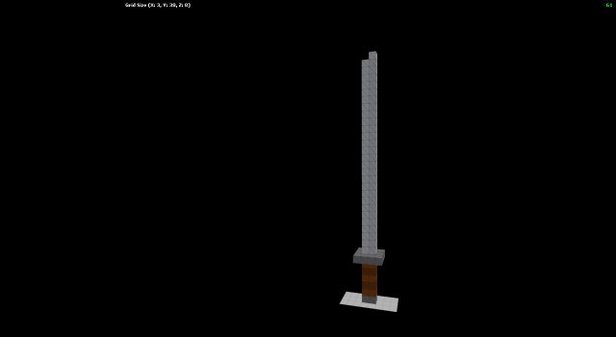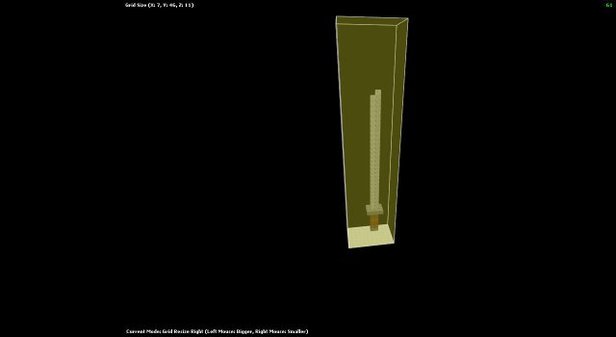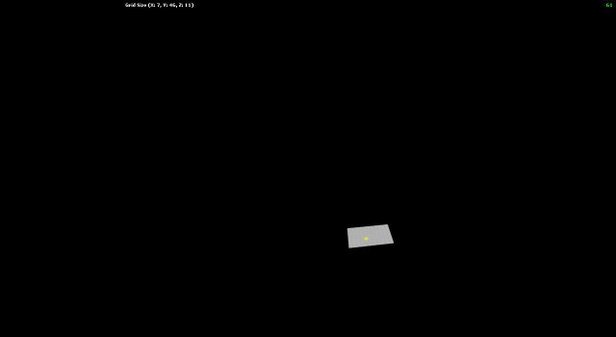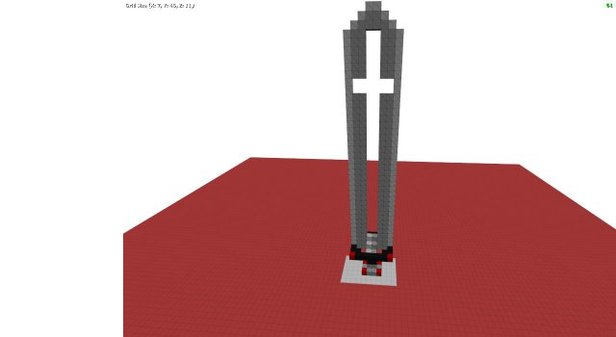Soluce Cube World : Créer ses propres skins
Sortie le 03/01/12 sur
PC
|
Publié le 01/04/2014, par Yse
Soluce Cube World : Créer ses propres skins
Accès rapide :
Ajouter des mods pour son jeu, c'est bien beau. Mais en créer soi-même, c'est encore mieux. Coup de chance, CWME permet de réaliser de jolis skin relativement simplement (pour peu que l'on ait un tant soit peu la fibre artistique).
Commençons par un rapide survol des commandes utilisable dans la fenêtre de travail.
Une fois que vous avez ses commandes bien en tête, vous pouvez commencer à créer votre skin. Le plus simple est de commencer par un modèle existant, de s'en servir comme base. Prenons par exemple une épée (iron-longsword1.cub, soir l'épée de base du Rogue). Pour commencer, dézoomez histoire de voir le modèle dans son entier.
Nous allons maintenant agrandir un peu l'aire de travail, cela vous permettra de donner plus d'ampleur à votre future épée. Pour ce faire, maintenez R et utilisez le clic gauche. Veillez bien à orienter votre caméra afin de gagner sur tous les axes.
A présent, deux chois s'offrent à vous. Soit vous ajoutez différents blocs et changez quelques couleurs sur le modèle de base, soit vous effacez tout afin de recommencer de zéro. Pour ce faire, le plus simple est de maintenir enfoncé la touche Q tout en appuyant sur le clic droit de la souris. Une fois l'espace nettoyé, il ne vous reste plus qu'à créer le modèle de vos rêves.
Quelques astuces toutefois.
-Lorsque vous utilisez la touche Q pour créer de longues colonnes de blocs, veillez à être bien d'aplomb, sous peine de voir votre amas de blocs partir dans tous les sens (la création de blocs se dirigera automatiquement vers la caméra).
-Si vous souhaitez créer des blocs de couleurs noirs, ne prenez pas le noir présent dans la palette de couleur. Prenez quelques crans au-dessus dans le sélecteur de couleur (de façon à avoir des valeurs dans toutes les cases). Dans le cas contraire, aucune couleur n'apparaîtra.
-Si vous souhaitez juste changer la couleur d'un élément, utilisez les touches E et F, elles vous feront gagner énormément de temps. Dans le même ordre d'idée, se créer une palette personnalisée ou copier des couleurs présente sur le modèle avec la touche C (vous devez vous positionner sur le bloc de la couleur choisie, maintenir C, puis cliquer sur le bloc pour valider la couleur) vous rendra bien plus efficace.
-Si vous vous lancez dans la création de coiffures, utilisez la couleur blanche, cela permettra à votre coupe de cheveux de fonctionner avec toutes les couleurs disponibles lors de la création de personnage.
Une fois ceci bien en tête, et après quelques temps, voici le genre résultat que vous pouvez obtenir. Cette épée réalisée par nos soins est d'ailleurs disponible dans la section téléchargement à cette adresse.
Comme pour n'importe quel mod, il vous suffit ensuite d'enregistrer votre création et de la nommer comme le fichier que vous souhaitez remplacer. Allez ensuite dans File puis Insert et sélectionnez votre fichier pour le mettre dans la base de données du jeu. Il ne vous reste plus qu'à lancer le jeu avec Cube.exe pour admirer votre œuvre. Après avoir effectué quelques tests, vous serez capables de réaliser de petites choses comme celles que vous pouvez voir ci-dessous.
NOTES :
-Pour les armes : Si vous souhaitez modifier les armes de bases, sélectionnez toujours le fichier numéro 1. Pour les longswords des rogues par exemple, prenez iron-longsword1.cub.
-Si vous modifiez un corps (body(X).cub), des pieds (foot.cub) ou des mains (hand.cub et hand2.cub), cela affectera tous les modèles utilisant ces éléments.
Accès rapide :